目录
激活方法
如果您在安装过程中将其注册为启动项,Chat&Messenger 将在您的电脑启动时同时启动。如果你想手动启动它,在安装的文件夹中 凸轮 了解更多信息。
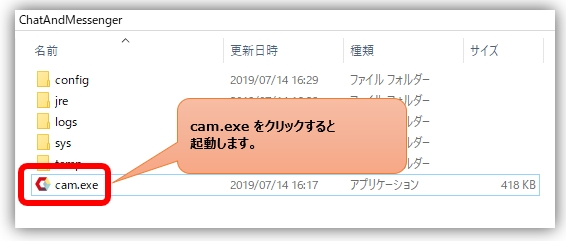
视窗 |

苹果电脑 |
激活后,聊天&信使和 IP Messenger 系统会自动识别正在运行的设备,并将用户显示在用户列表中。
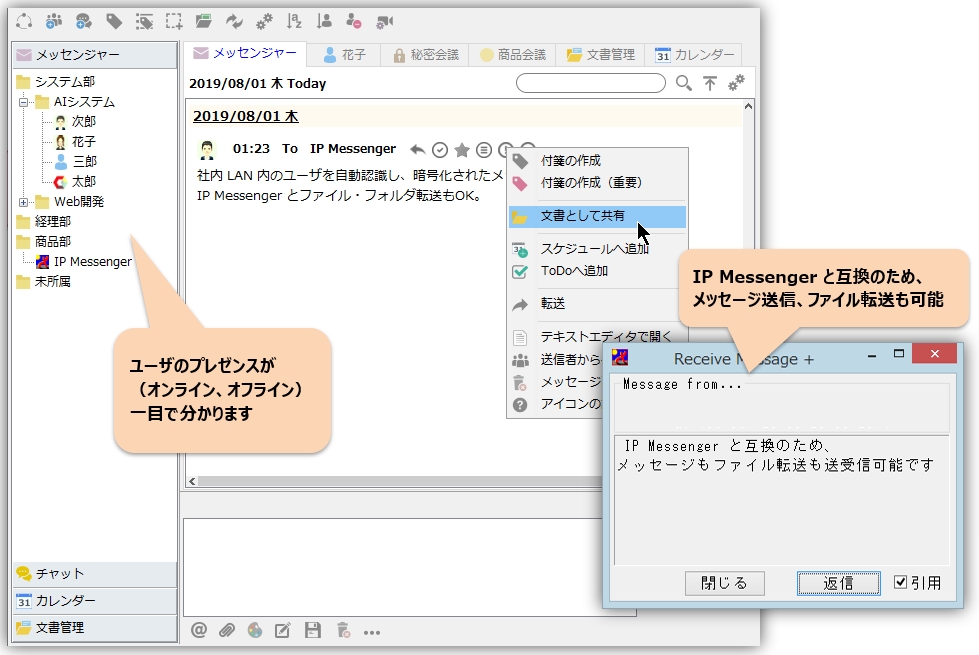
可自动识别用户的区域通常是同一楼层。 可自动识别用户的程度,如何扩展 另请参见
设置用户名和组名
在 "应用程序首选项"⇒"用户信息 "中,您可以注册用户名和群组名以及照片和电子邮件地址等信息。
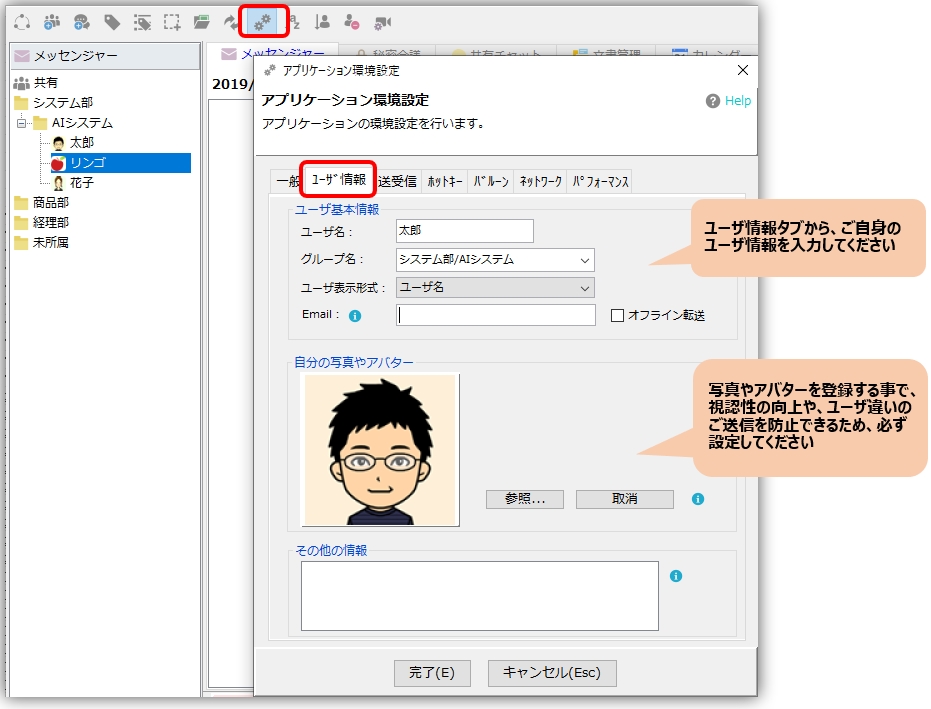
组树形视图以分层方式显示信使用户列表。如果组名包含 /,则会显示其他层级。
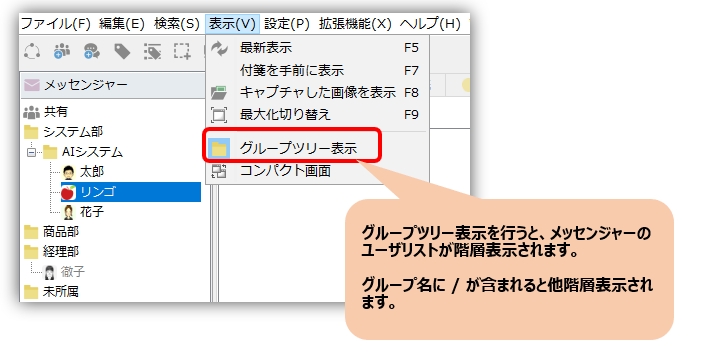
要更改显示用户的显示格式,请在 "设置 "菜单 ⇒ "应用程序首选项" ⇒ "用户信息 "的 "用户显示格式 "下拉菜单中选择所需的显示格式。
设置用户显示顺序
要更改用户显示顺序,请单击 "更改顺序 "按钮。排序和优先级设置参见 "另请参见。
在电脑启动的同时启动应用程序。
视窗
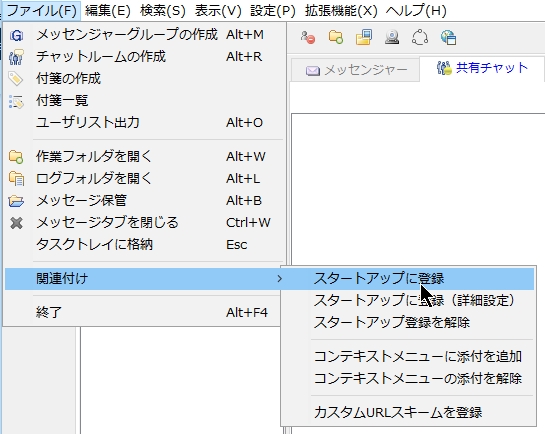 |
如果在安装过程中没有在启动程序中注册文件,请执行文件菜单 ⇒ 在启动程序中注册。 |
苹果电脑
 |
选中 "登录时打开 "可在电脑启动时同时启动应用程序。 |
在通知区域显示图标
从 Windows 7 开始,由于操作系统规格的原因,默认情况下任务栏中不再显示该图标。要显示通知图标,请参阅下文。
设置分机的开启/关闭
如果您不经常使用聊天、日历或语音通话,请在“高级功能”菜单中取消选中它们。
应用内用户界面将更加简单。
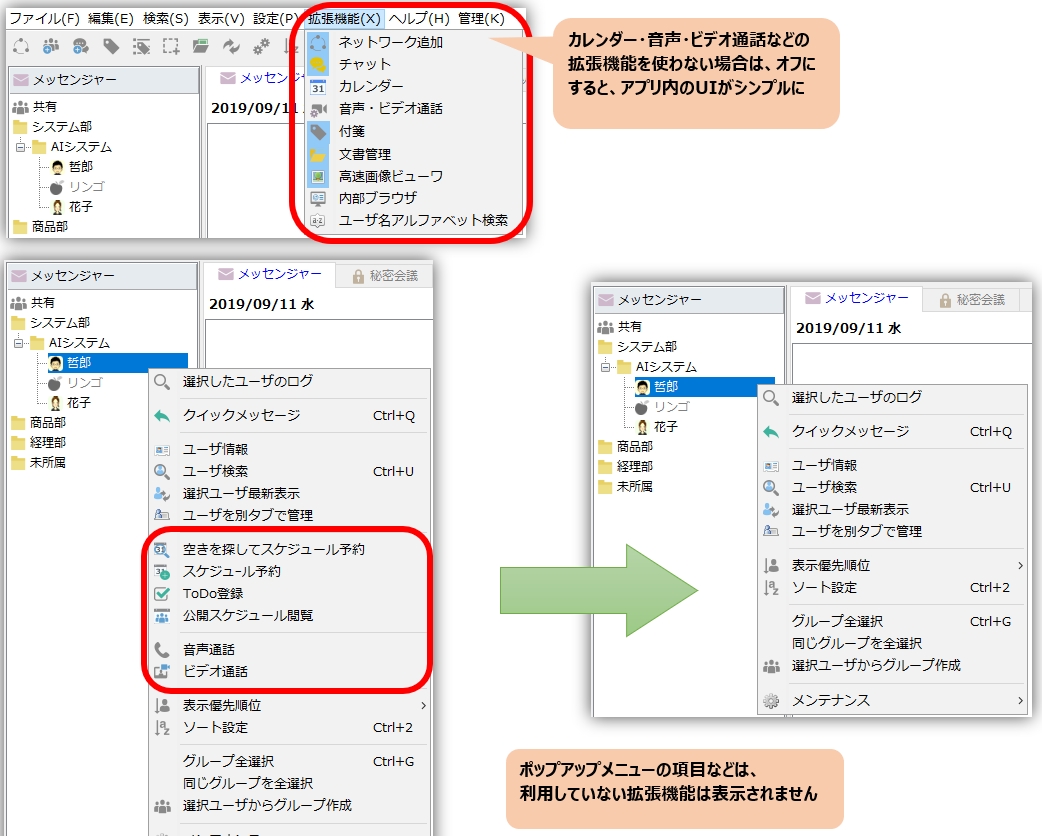
首次安装即可激活高级试用功能。
只有首次安装 Chat&Messenger 时,才会出现这种情况。 高级版(付费功能) 试用。 在使用 Chat&Messenger 一段时间后,试用期自动结束。
启动过程
启动 Chat&Messenger 时,cam.exe 进程将作为启动进程启动。
